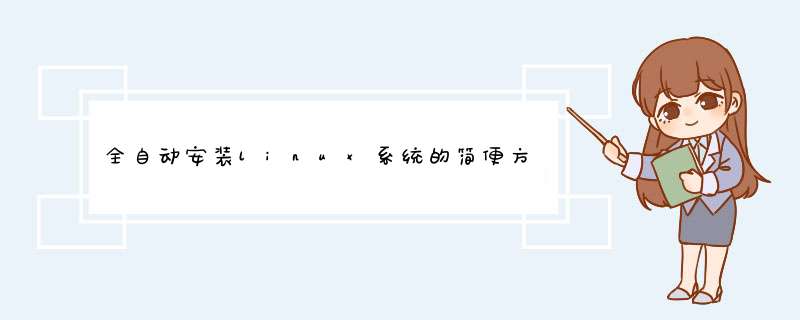
废话不多说,我们直接开始,此处我们主要针用光盘镜像安装系统进行讲解。
1、创建自动安装linux系统的灵魂--ks文件
要想实现这个功能我们得先生成一个记录我们对安装linux系统时的配置的文件ks,也就是说,这个ks文件记录了我们将对安装的linux系统的配置,安装系统时将读取这个文件,对安装的系统进行相应的设置。
我们要用到 system-config-kickstart 软件,通过这个软件我们就可以在图形化界面中进行 *** 作
(1)安装system-config-kickstart 软件,使用命令:yum install system-config-kickstart
(2)安装成功之后直接使用system-config-kickstart命令启动这个软件,开启图形话界面。
段悄哗(3)在各个选项中进行对将要安装的`linux系统配置
(4)最后点击“file”-->“save file”-->选择需要保存的名字及路径(名字必须是以.cfg结尾,默认为ks.cfg)
然后就在相应目录下生成了一个保存着我们对将要安装的linux系统配置的ks文件,
2、将我们的“灵魂”赋予自己的ISO镜像。
(1)挂载镜像系统mount -o loop name.iso /mnt
因为在我们挂载的/mnt目录内的内容是只读的,所以我们再任意创建一个目录新的目录mkdir aaa 将/mnt内的所有东西都考进aaa中:cp /mnt/* aaa 接下来我们就在aaa目录中进行 *** 作。
(2) cd /mnt/aaa 进入aaa目录,我们将发现一个文件和一个目录(我们假设目录的名字为isolinux),我们不用管这些文件和目录,将我们刚保存的ks文件拷贝进aaa
目录(也可以拷贝进镜像的目录内,但是这个不方便我们以后指定ks文件的位置)即可。
3、将加入ks文件的目录重新封装为iso镜像。
将aaa整个目录封装为新的iso惊醒,我们将其命名为new.iso
mkisofs -o new.iso -b isolinux/isolinux.bin -c isolinux/boot.cat -no-emul-boot -boot-load-size 4 -boot-info-tabie -R -J -v -T aaa/
这个命令忒长,而且难以理解,下面我就针对这个命令做一些说明。
-o 指定生成镜像的名字
-b 指定哪个文件为光盘光盘自引导启动的文件(目录内以.bin结尾的文件)
-c 将boot.cat文件的配置信息显示出来(目录内以.cat结尾的文件)
-no-emul-boot 不模仿boot这种引导格式(光盘内没有MBR不能进行boot格式的启动)
到此我们的自动安装镜像就创建成功了,可以放在虚拟机上进行实验,当然我们也可以将其刻成光盘吗,在安装系统的boot界面,我们只需要输入ks文件的位置即可,针对我们的镜像,只需输入如下命令: linux ks=cdrom:ks.cfg之后敲回车即可进行自动安装。
有些友友也许发现了,这里面最终要的就是找到我们的ks文件,在boot安装界面指明ks的位置及名字,我不得不说你忒聪明了,无论我们是通过光盘 、磁盘、ftp、http安装系统,只要想进行自动安装就必须指明ks文件的位置及名字,当然针对不同的安装方法,指运拆明ks文件的格式也是不一样的,大家可以参考下图根据自己的实际情况进行文件名和路径的填写,这点很重要奥!
ks.cfg文件:又称Kickstart文件,主要用于Linux系统的自动化安装。在CentOS系统中 /root/anaconda-ks.cfg就是一个ks.cfg文件,它指明了当前系统预安装环境时的设置内容。《Linux 就该这么学》
linux安装大致可以分为2个阶段
第一阶颤坦段:linux的预安装环境
此阶段是linux的预安装环境,提供linux安装选项的一个接口,可以将它比作唯肆是windows中的PE环境
第二阶段:自动安装过程
该段系统会按照第一阶段设定的参数自动安装,
第一阶段有两种模式:交互式和非交互式
交互式就和普通安装一样,按照提示选择选项一步步的安装
非交互式则通过读取kickstart文件的配置,进行自动安装,这和window中的无人值守安装差不多的,这个文件即是ks.cfg文件(相当于window中的wi2k3.sif应答文件)
而在安装linux过程中茄山桐,获取ks.cfg文件的方式有多种,如直接在cdrom中获取,常见的形式还有http,ftp,nfs等方式。
在使用ks.cfg之前,需要先引导启动环境
引导方式有很多,cdrom,usb,PXE等。
在引导进入第一阶段后,即可通过读取ks.cfg来进行系统的自动安装
这里开始说说ks文件的大致内容
ks.cfg文件组成大致分为3段
1.命令段:
键盘类型,语言,安装方式等系统的配置,有必选项和可选项,如果缺少某项必选项,安装时会中断并提示用户选择此项的选项
2.软件包段:
%packages
@groupname:指定安装的包组
package_name:指定安装的包
-package_name:指定不安装的包
在安装过程中默认安装的软件包,安装软件时会自动分析依赖关系。
3.脚本段(可选):
%pre:预安装脚本(由于只依赖于启动镜像,支持的命令很少)
%post:后安装脚本(基本支持所有命令)
而具体的ks.cfg文件的配置,我们只需要在已经安装好的linux的root家目录找到anaconda_ks.cfg(这个ks文件就是在安装linux后,根据用户的安装选项自动生成的)
欢迎分享,转载请注明来源:内存溢出

 微信扫一扫
微信扫一扫
 支付宝扫一扫
支付宝扫一扫
评论列表(0条)